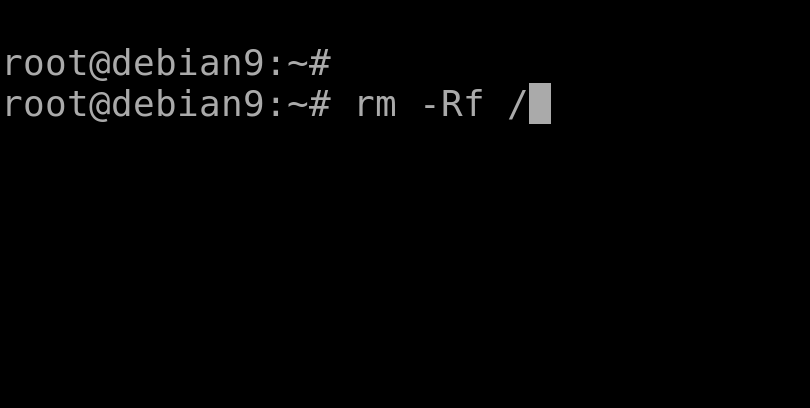Hola amigos de Creadores Digitales en ésta ocasión veremos cómo borrar y cómo NO borrar en Linux.
Borrar un archivo sencillo
Éste es el comando más sencillo, usa rm que podría ser el acrónimo de “remover”, seguido del nombre del archivo que vas a borrar.
rm mi_archivo.txt
Borrar un directorio
Para eliminar un directorio se puede usar el comando rmdir que podría significar “remover directorio”, sin embargo, casi no se usa porque el directorio en cuestión debe de estar vacío para ser borrado por este comando. Por lo que, o bien, primero borras todo su contenido, o bien, usamos un comando recursivo.
rmdir directorio_vacio
Borrar un directorio recursivamente
¿Recursivo? Si, lo que vamos a hacer para borrar un directorio con todo su contenido, sin importar cuántos niveles tiene, es usar el comando:
rm -Rf nombre_directorio
En mi caso uso las opciones R mayúscula para indicarle que borrará recursivamente, es decir, borrará a todos sus hijos. Pero también uso la opción f minúscula porque con ella evito que el sistema me pregunte si estoy seguro de borrar cada archivo. Ojo, ten mucho cuidado con éste comando porque puedes hacer cosas locas que te costará trabajo recuperar.
Borrando selectivamente con find
El comando find (encontrar) nos ayuda a listar el contenido de una carpeta con todos sus archivos. Por ejemplo:
find <carpeta a buscar>
Nos mostrará todo el contenido de una carpeta, tanto archivos, directorios y ligas simbólicas.
A veces queremos listar solamente los archivos y dejar los directorios. El comando find permite filtrar con la opción -type seguida de la letra f para un archivo (file), la letra d para un directorio, o la letra l para una liga.
Por ejemplo, si queremos encontrar todos los archivos dentro de varias carpetas, podemos ejecutar el siguiente comando:
find <directorio a buscar> -type f
Ahora, ¿qué tal si queremos listar los archivos que terminen con la palabra conf? podemos hacerlo de la siguiente forma:
find <directorio a buscar> -type f -name “*conf”
¿Todo se ve muy bien verdad? Ahora, en lugar de mostrarlos, los eliminaremos.
find <directorio a buscar> -type f -name “*conf” -exec rm {} \;
Las llaves se sustituirán por el contenido que find encontró, es decir, los archivos que filtraste por tipo y por nombre. Si te fijas, al final se pone una diagonal invertida y un punto y coma. El punto y coma indica que por cada archivo que encuentre, se ejecutará una vez el comando rm.
También podemos decirle al sistema que lo intente hacer de un sólo jalón, cambiemos la diagonal invertida y el punto y coma por un signo de suma.
find <directorio a buscar> -type f -name “*conf” -exec rm {} +
Posibles errores al borrar
Archivo sin permisos
Si intentamos borrar un archivo sin permisos de escritura el sistema nos va a pedir confirmación para su borrado, pero si el archivo se encuentra en nuestro home, lo va terminar haciendo.
rm mi_archivo_sin_perms.txt
Archivo de otro usuario
Si no somos el dueño y el archivo se encuentra en otro directorio, no podremos borrarlo, el comando nos entregará un error.
rm /un_archivo.txt
rm: ¿borrar el fichero regular vacío ‘/un_archivo.txt’ protegido contra escritura? (s/n) s
rm: no se puede borrar ‘/un_archivo.txt’: Permiso denegado
Si no somos el dueño, podemos usar sudo, si contamos con el permiso de super usuario, podemos borrar archivos de otros usuarios.
sudo rm /un_archivo.txt
Nunca cometer
Borrado recursivo total
Hay muchos trolls que, en algunos foros van a intentar convencerte de ejecutar el siguiente comando o un script que contenga el siguiente comando:
sudo rm –no-preserve-root -Rf /
Dicho comando causará un borrado del sistema completamente y, si tienes los suficientes permisos, el sistema no se quejará en lo más mínimo, causando la pérdida de toda la información y que tu sistema no arranque.
Borrado de archivos de arranque
En linux los archivos de arranque se encuentran en la carpeta /boot, procura tener especial cuidado en borrar cualquiera de esos porque evitarás que el sistema vuelva a encender.
sudo rm -Rf /boot
Conclusiones
Así que ya sabes, en linux siempre hay una forma de alcanzar lo que estás buscando, sólo ten mucho cuidado al momento de realizar limpieza en tu sistema.
Hasta la próxima, no se te olvide suscribirte y recomendarnos!